
O WhatsApp é a plataforma de mensagens instantâneas (IM) mais importante do mundo, com mais de 2 bilhões de usuários. Mesmo após o recente fiasco da privacidade, a empresa de propriedade do Facebook lidera as paradas de popularidade na App Store e na Play Store. À medida que milhões de usuários entram no WhatsApp, muitos reclamam que as mensagens não estão sendo enviadas para amigos e familiares por meio do aplicativo.
Pode haver muitas razões por trás do comportamento estranho. Normalmente, o WhatsApp funciona como anunciado, mas se você receber um erro ao enviar sua mensagem, execute as etapas de solução de problemas abaixo.
Se você não conseguir enviar ou receber mensagens no WhatsApp, primeiro desligue o telefone e ligue novamente e veja se funciona.
1. Atualize o Whatsapp
O WhatsApp distribui frequentemente atualizações para seu aplicativo no iOS e Android. O WhatsApp não está enviando mensagens pode ser devido à recente compilação de bugs instalada no seu dispositivo.
Abra a App Store ou a Google Play Store no seu dispositivo. Vá para a seção de atualizações e baixe a versão mais recente no seu dispositivo. Como atualizar o WhatsApp no Android e iOS
2. Saia do programa beta do Whatsapp
Se você faz parte do programa WhatsApp Beta e tem uma mensagem de erro de envio com a versão instalada em seu dispositivo, pode ser aconselhável sair do programa beta e optar pela versão estável da App Store ou Google Play Store.
No iPhone, abra o aplicativo TestFlight> WhatsApp> e selecione Sair do Programa Beta no menu a seguir.
No Android, abra a Play Store e acesse o WhatsApp. Lá você verá a opção de sair do programa beta. Como se tornar um testador beta do WhatsApp no Android ou iOS
3. Permitir que o Whatsapp use dados móveis (iPhone)
O iOS permite restringir o uso de dados móveis para alguns aplicativos no menu de configurações. Se a opção estiver habilitada para o aplicativo WhatsApp, você pode não estar enviando ou recebendo mensagens.
Abra o aplicativo Configurações do iPhone e role para baixo até WhatsApp. No menu a seguir, toque na chave ao lado de Dados móveis para habilitá-lo. Consuma menos dados com o Whatsapp
4. Ative o uso de dados em segundo plano
Ativar esta opção permite enviar ou receber mensagens do WhatsApp mesmo quando não estiver usando o aplicativo. No iPhone, abra Configurações e vá para o WhatsApp. Em seguida, ative a atualização do aplicativo em segundo plano para permitir que o WhatsApp use os dados em segundo plano.
Os usuários do Android podem pressionar o ícone do aplicativo WhatsApp e abrir o menu Informações do aplicativo. Abra o menu Dados móveis e Wi-Fi e ative a opção Dados em segundo plano.
5. Bloqueie o Whatsapp em segundo plano (Android)
Algumas skins Android de terceiros, como MIUI, Color OS e FunTouch OS, fecham aplicativos em segundo plano. Se você enviar uma mensagem e fechar o aplicativo imediatamente, o sistema poderá forçar o fechamento do aplicativo em segundo plano e causar um erro de envio de mensagem.
Você deve bloquear o aplicativo no menu multitarefa do seu telefone. O sistema manterá o aplicativo ativo o tempo todo.
6. Desative a economia de dados/modo de dados reduzido
O modo de economia de dados no iPhone ou Android pode prejudicar o funcionamento normal do WhatsApp. Se você ativou o modo de poucos dados em seu telefone, pode estar impedindo o WhatsApp de recuperar as mensagens mais recentes.
Para desativar o Modo de dados baixos do iPhone, abra o aplicativo Configurações> Celular> Opções de dados celulares e desative o Modo de dados baixos no menu a seguir.
Para telefones Android, vá para Configurações> Rede e Internet> Economia de dados e desative a opção.
7. Desative o modo de economia de bateria
O modo de economia de bateria destina-se a impedir que os aplicativos sejam executados em segundo plano para economizar energia da bateria. Se você ativou essa opção, considere desativá-la no menu Configurações. Os usuários do iPhone podem ir para Configurações> Bateria e desligar o modo de economia de energia no menu.
Os usuários do Android podem acessar Configurações> Bateria> Economia de bateria e desativar a opção.
8. Limpe o cache
Se o Whatsapp não permitir que você envie mensagens, tente limpar o cache. Limpar o cache do WhatsApp não interfere nos dados pessoais; ele apenas excluirá arquivos temporários. Para limpar o cache, pressione e segure o ícone do aplicativo WhatsApp e abra as informações do aplicativo. Vá para Armazenamento e Cache e limpe o cache.
9. Reinicie o telefone e reinstale o Whatsapp
Reiniciar seu telefone Android ou iPhone geralmente corrige alguns problemas. Você pode reiniciar seu dispositivo Android ou iPhone e verificar se a chamada de vídeo do WhatsApp está funcionando ou não. Caso contrário, faça um backup dos seus dados atuais do WhatsApp e tente reinstalar o aplicativo.
10. Veja se é culpa do Whatsapp
É aconselhável fazer uma visita ao Downdetector para ver se o WhatsApp está tendo problemas com seus servidores ou não. Visite o site do Downdetector e procure pelo WhatsApp. Se você notar grandes picos no gráfico nas últimas 24 horas, sente-se, relaxe e deixe a empresa solucionar o problema.
- Como usar duas contas do WhatsApp no telefone Samsung
Use o Whatsapp novamente
O WhatsApp desempenha um papel importante na vida de muitas pessoas. Quando o WhatsApp não envia mensagens, pode ser uma verdadeira dor de cabeça para você. Siga os truques acima e corrija o problema.
Leitura:
- Widget do WhatsApp, como usá-lo
- Como recuperar o PIN esquecido do WhatsApp
- Notificações do WhatsApp não funcionam, 8 soluções
- Porque às vezes o Whatsapp não manda fotos
- Whatsapp, como converter mensagens de áudio em texto




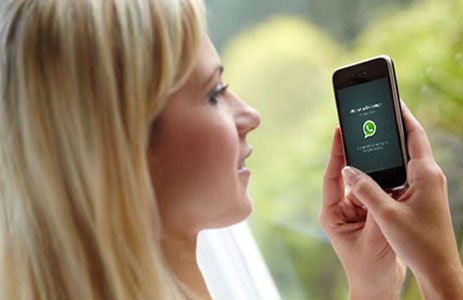
![As notificações do Whatsapp chegam atrasadas [Resolvido]](/images/posts/fddb758b311422fdca196912acad2359-0.jpg)
